Peps.net bietet Ihnen auch die Möglichkeit ganze Bereiche mit einer hinterlegten Regel auf zu füllen.
Markieren Sie den Bereich den Sie auffüllen möchten.

Klicken Sie mit der rechten Maustaste in den markierten Bereich
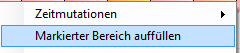
In der Auswahlliste wählen Sie bitte den Eintrag „Markierter Bereich auffüllen"
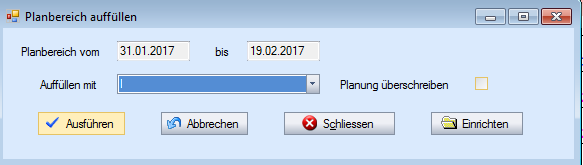
Im Einstellfenster „Planbereich auffüllen" klicken Sie auf „Einrichten".
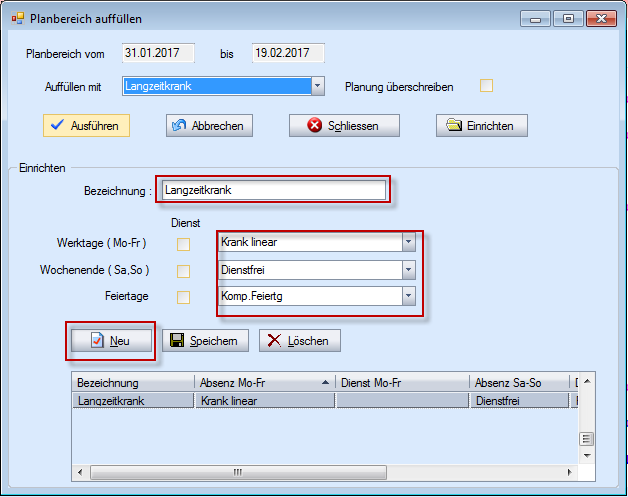
Das Fenster wird erweitert. Hier können Sie nun die gewünschte Regel erstellen.
Geben Sie unter „Bezeichnung" den gewünschten Titel der Regel ein. Im Beispiel ist dies die Absenz „Langzeitkrank"

In der Zeile „Werktage (Mo-Fr) klicken Sie auf den kleinen Pfeil und suchen das Absenz-symbol für Mutterschaft aus.

In den nächsten beiden Zeilen „Wochenende" und „Feiertage" gehen Sie gleich vor. Nur hier sind die Absenzen natürlich „Dienstfrei" und „Kompensation Feiertag". Mit „Neu" Übernehmen Sie die Regel unten in die Liste auf.
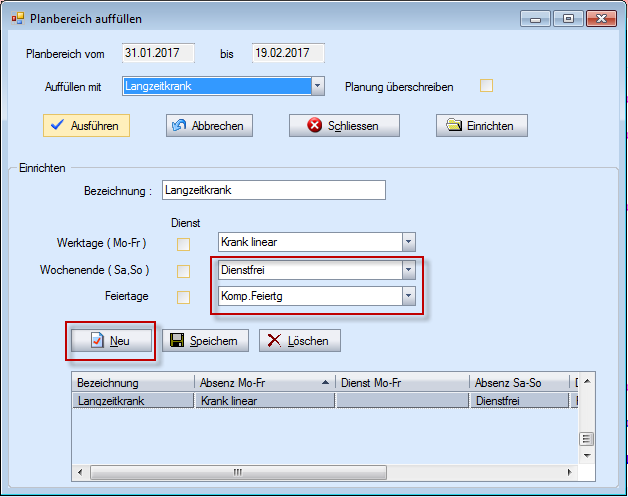
Danach können Sie im oberen Teil der Maske in der Zeile „Auffüllen mit" auf den kleinen Pfeil rechts klicken und die erstellte Regel auswählen.
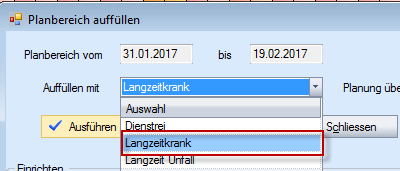
Mit einem Mausklick auf „Ausführen" wird die Regel in die Plantafel übernommen.

Auf diese Weise können Sie verschiedene Regeln erstellen und bei Bedarf in die Planung einfügen. Die Regeln müssen nicht jedes Mal neu erstellt werden. Sie bleiben in der Liste gespeichert und stehen jederzeit zur Verfügung.
Mit „Markierter Bereich auffüllen" können Sie auch eine bestehende Planung überschreiben.
Dazu müssen Sie allerdings zuerst den Schalter, neben der Zeile „Auffüllen mit", aktivieren.
